Επιδιόρθωση: Σφάλμα αποτυχίας δημιουργίας περιβάλλοντος ενεργοποίησης
μικροαντικείμενα / / August 04, 2021
Διαφημίσεις
Το "σφάλμα ενεργοποίησης δημιουργίας περιβάλλοντος απέτυχε" είναι ένα συνηθισμένο σφάλμα που εμφανίζεται γενικά όταν ένας χρήστης προσπαθεί να εκτελέσει μια σειρά προγραμμάτων που αντιμετωπίζουν ζητήματα συμβατότητας που σχετίζονται με το πακέτο C ++. Ωστόσο, το σφάλμα δεν διακόπτει τη λειτουργία του προγράμματος που επηρεάζεται, αλλά παραμένει μόνο συνδεδεμένο στο πρόγραμμα προβολής συμβάντων. Μερικές φορές, λόγω του εν λόγω σφάλματος, η εφαρμογή / πρόγραμμα αντιμετωπίζει συχνά ή περιοδικά σφάλματα.

Περιεχόμενα σελίδας
-
Πώς να επιδιορθώσετε το «σφάλμα ενεργοποίησης δημιουργίας περιβάλλοντος»;
- ΕΠΙΔΙΌΡΘΩΣΗ 1: Επανεγκαταστήστε την εφαρμογή που επηρεάζεται:
- ΕΠΙΔΙΌΡΘΩΣΗ 2: Καθαρίστε την εκκίνηση του συστήματος και εγκαταστήστε ξανά το πρόγραμμα:
- ΕΠΙΔΙΌΡΘΩΣΗ 3: Επανεγκατάσταση του Microsoft Visual C ++:
Πώς να επιδιορθώσετε το «σφάλμα ενεργοποίησης δημιουργίας περιβάλλοντος»;
Τον τελευταίο καιρό, πολλοί χρήστες των Windows 10 διαμαρτύρονταν για το "Σφάλμα αποτυχίας δημιουργίας περιεχομένου ενεργοποίησης", και έτσι, ερευνήσαμε και βρήκαμε κάποιες σίγουρες λύσεις. Εάν είστε επίσης ένας από τους χρήστες που υποφέρουν, ρίξτε μια ματιά στον οδηγό μας παρακάτω και ελέγξτε αν σας βοηθά ή όχι.
ΕΠΙΔΙΌΡΘΩΣΗ 1: Επανεγκαταστήστε την εφαρμογή που επηρεάζεται:
Καθώς το "σφάλμα ενεργοποίησης δημιουργίας περιβάλλοντος απέτυχε" σχετίζεται με μια σειρά προγραμμάτων και μπορεί να διακόψει το σταθερότητα του προγράμματος που επηρεάζεται, το καλύτερο λύση εδώ είναι να επανεγκαταστήσετε τη συγκεκριμένη εφαρμογή / πρόγραμμα.
Διαφημίσεις
Μόλις ο χρήστης επανεγκαταστήσει την επηρεαζόμενη εφαρμογή, η νέα εγκατάσταση θα προσφέρει μια πιο προηγμένη εγκατάσταση που θα είναι πιο συμβατή με το πακέτο Microsoft Visual C ++.
Τώρα μπορείτε επίσης να απεγκαταστήσετε την επηρεαζόμενη εφαρμογή χειροκίνητα. Ωστόσο, για να βεβαιωθείτε ότι καταργείται κάθε αρχείο και φάκελος που σχετίζεται με την επηρεαζόμενη εφαρμογή, σας συνιστούμε να χρησιμοποιήσετε ένα ειδικό λογισμικό απεγκατάστασης.
Υπάρχουν πολλά τέτοια προγράμματα απεγκατάστασης διαθέσιμα στο Διαδίκτυο. Βεβαιωθείτε ότι χρησιμοποιείτε ένα αξιόπιστο.
ΕΠΙΔΙΌΡΘΩΣΗ 2: Καθαρίστε την εκκίνηση του συστήματος και εγκαταστήστε ξανά το πρόγραμμα:
Η επόμενη επιδιόρθωση που μπορείτε να δοκιμάσετε είναι το Clean Boot και επανεγκαταστήστε το πρόγραμμα. Σύμφωνα με πληροφορίες, οι περισσότεροι από τους χρήστες που υπέστησαν ανέφεραν ότι αυτή η λύση αποδείχθηκε χρήσιμη για αυτούς και συνεπώς σας προτείνουμε να δοκιμάσετε το ίδιο. Για να το κάνετε αυτό, ακολουθήστε τα παρακάτω βήματα:
- Πρώτον, βεβαιωθείτε ότι έχετε συνδεθεί στον υπολογιστή σας με πρόσβαση διαχειριστή.
- Τώρα μεταβείτε στο μενού Έναρξη, πληκτρολογήστε MSConfig και ξεκινήστε το Διαμόρφωση συστήματος παράθυρο. Βεβαιωθείτε ότι το εκκινήσατε με πρόσβαση διαχειριστή.
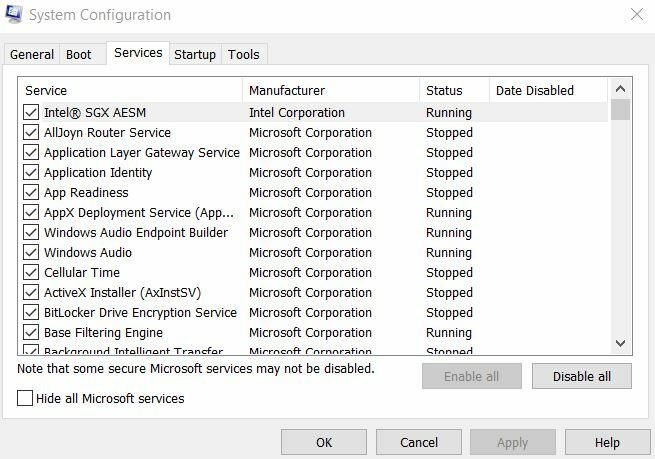
- μεσα στην Διαμόρφωση συστήματος παράθυρο, μεταβείτε στο Υπηρεσία από το κατακόρυφο μενού, και εκεί κάτω, κάντε κλικ στο κουτί τσεκαρίσματος πριν από την επιλογή Απόκρυψη όλων των υπηρεσιών της Microsoft.
- Επιπλέον, κάντε κλικ στο Απενεργοποίηση όλων αυτί.

- Και πάλι, από το κατακόρυφο μενού, μεταβείτε στο Καρτέλα εκκίνησης και στη συνέχεια κάντε κλικ στο σύνδεσμο που δηλώνει Ανοίξτε τη Διαχείριση εργασιών.

- μεσα στην Παράθυρο διαχείρισης εργασιών, μεταβείτε στο Καρτέλα εκκίνησης από το κάθετο μενού, κάντε δεξί κλικ σε κάθε καταχώριση στην παρακάτω λίστα και επιλέξτε Καθιστώ ανίκανο.
- Μόλις τελειώσετε, βγείτε από το Παράθυρο διαχείρισης εργασιών και μετά πλοηγηθείτε πίσω στο Διαμόρφωση συστήματος παράθυρο.
- Εδώ κάντε κλικ στο Εντάξει και μετά Επανεκκινήστε τον υπολογιστή σας.
- Τέλος, εγκαταστήστε ξανά το πρόγραμμα που επηρεάζεται.
Σημείωση: Εάν το πρόγραμμα που επηρεάζεται διακόπτεται με το "Αποτυχία δημιουργίας προεπιλεγμένου σφάλματος περιβάλλοντος ενεργοποίησης διαδικασίας", τότε εδώ σε αυτό το στάδιο, σας συνιστούμε να εκτελέσετε μια καθαρή εκκίνηση.
ΕΠΙΔΙΌΡΘΩΣΗ 3: Επανεγκατάσταση του Microsoft Visual C ++:
Όπως αναφέρθηκε προηγουμένως, ένας από τους πρωταρχικούς λόγους που μπορούν να προκαλέσουν το "Σφάλμα αποτυχίας δημιουργίας περιβάλλοντος ενεργοποίησης" είναι η ασυμβατότητα μεταξύ ενός προγράμματος και των στοιχείων του Microsoft Visual C ++. Εν ολίγοις, σημαίνει ότι η έκδοση του Microsoft Visual C ++ στοιχείο που χρησιμοποιείτε είναι πραγματικά προηγμένη για να υποστηρίζει ένα ειδικό πρόγραμμα. Τελικά, οδηγεί στο εν λόγω σφάλμα.
Διαφημίσεις
Τώρα αυτό που μπορείτε να κάνετε εδώ είναι, εγκαταστήστε ξανά την παλαιότερη έκδοση του πακέτου αναδιανομής του Microsoft Visual C ++. Βεβαιωθείτε ότι η έκδοση που εγκαταστήσατε εισήχθη τουλάχιστον ένα χρόνο ή περισσότερο πριν από την ανάπτυξη του επηρεαζόμενου προγράμματος. Για να αποφασίσουν ποια έκδοση του πακέτου αναδιανομής C ++ θα εγκαταστήσουν, οι χρήστες μπορούν να ελέγξουν το έτος και το μήνα του επηρεαζόμενου προγράμματος και στη συνέχεια να αποφασίσουν ανάλογα.
Στο τέλος αυτού του άρθρου, ελπίζουμε ότι η μία ή η άλλη παραπάνω λύση θα σας βοηθήσει τελικά να επιλύσετε το "Σφάλμα αποτυχίας δημιουργίας περιβάλλοντος ενεργοποίησης". Κατά την κατάργηση της εγκατάστασης ή την επανεγκατάσταση του προγράμματος που επηρεάζεται, βεβαιωθείτε ότι έχετε κάνει το ίδιο για τη σειρά των προγραμμάτων που επηρεάζονται.
Ελπίζουμε ότι ο οδηγός όπως αναφέρθηκε παραπάνω θα αποδειχθεί χρήσιμος και σχετικός με τους αναγνώστες μας και θα τους βοηθήσει να επιδιορθώσουν το συζητούμενο σφάλμα. Αφού διαβάσετε αυτό το άρθρο, εάν έχετε απορίες ή σχόλια, γράψτε το σχόλιο στο παρακάτω πλαίσιο σχολίων.
Διαφημίσεις



